Kā iegūt tekstu un attēlus viegli no MS Office failiem
Mēs varam saskarties ar nepieciešamību iegūt attēlus vai tekstu no MS Word vai MS Powerpoint faila. Parasti tas var ietvert manuālu kopēšanu un ielīmēšanu, vienu lapu vienā reizē un ar mega lieliem failiem, tas aizņems diezgan daudz laika.
Nu, mums ir vienkāršs triks, lai jums palīdzētu izdrukāt attēlus un tekstu no jaunā formāta failiem ti, DOCX, PPTX, XLSX, bet ar vecāka formāta failiem, piemēram, DOC, PPT, XLS, viss, kas Jums nepieciešams, ir bezmaksas programmatūra lai palīdzētu ātri un viegli iegūt attēlus.
Piezīme: Lai demonstrētu šo amatu, mēs izmantosim tikai MS Word failu. Process ir tāds pats MS Powerpoint un MS Excel failiem.
Lūk, ko raksta šis raksts:
- Kā iegūt attēlus un tekstu no DOCX, PPTX, XLXS failiem
- Kā iegūt attēlus no viena DOC, PPT vai XLS faila
- Kā iegūt attēlus no vairākiem DOC, PPT vai XLS failiem
- Kā iegūt attēlus ar “Saglabāt kā Web lapu” metodi
- Kā iegūt vienkāršu tekstu XML vietā
Kā iegūt attēlus un tekstu no DOCX, PPTX, XLXS failiem
Pirms šo darbību veikšanas atveriet mapi, kurā atrodas jūsu faili. klikšķis Organizēt> Mapju un meklēšanas iespējas> Skatīt un noņemiet atzīmi Slēpt zināmo failu tipu paplašinājumus. Tagad jūs varat redzēt faila paplašinājumu ar katru faila nosaukumu.
-
Atrodiet un izvēlieties failu, no kura vēlaties iegūt attēlus un tekstu (piezīme: labāk ir izdarīt minētā faila kopiju). Šajā piemērā tiek nosaukts mūsu mērķa fails File.docx paraugs.

-
Nospiediet F2 lai pārdēvētu failu un aizstātu paplašinājuma nosaukumu ar .zip.

-
Tiks parādīts brīdinājums, lai apstiprinātu faila paplašinājuma maiņu. Klikšķis Jā.

-
Ar peles labo pogu noklikšķiniet ZIP failā un noklikšķiniet uz Izvilkt failus.

-
Atrodiet un atveriet mapi, kurā ir iegūtie dati, un pēc tam atveriet vārds.

-
Tajā jūs redzēsiet dažas mapes un XML failus. Iekš plašsaziņas līdzekļiem mapē atradīsiet iegūtos attēlus. Lai izņemtu tekstu, atveriet document.xml failu ar notepad vai XML Notepad.

Lūk, ko jūs atradīsiet plašsaziņas līdzekļiem mapi.
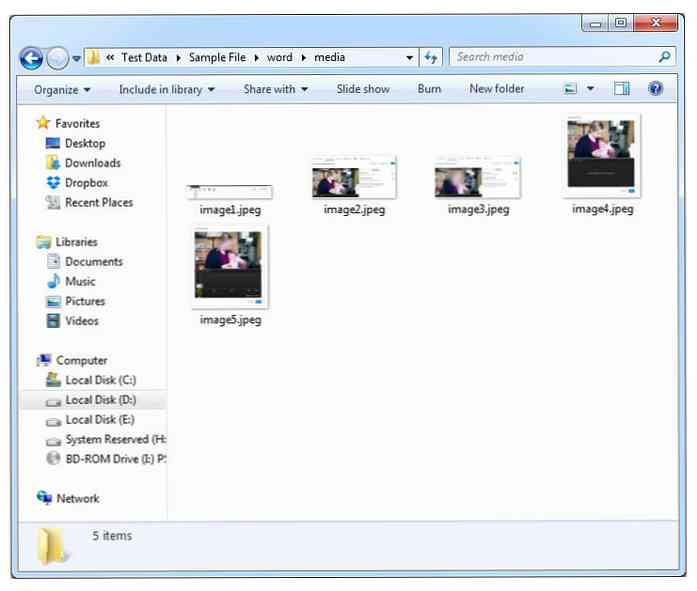
Kā iegūt attēlus no viena DOC, PPT vai XLS faila
Ja vēlaties iegūt attēlus no MS Office failiem vecāki formāti, šī metode nedarbosies ar attēliem. Šim nolūkam ir nepieciešams bezmaksas rīks, ko sauc par Office Image Extraction Wizard. Šis rīks darbojas ar MS Office failiem jau 2012. gadā un darbojas vienā vai vairākos MS Office failos vienā reizē.
-
Lejupielādēt un uzstādīt Biroja attēlu ieguves vednis.

-
Izvēlieties dokumentu, no kura vēlaties iegūt attēlus (šajā piemērā mēs to darām uz mapi, kuru es nosauku.) Ch1.doc) un izvēlieties izvades mapi. Varat izvēlēties izveidot mapi, lai izvietotu visus izejas attēlus, atzīmējot opciju Šeit izveidojiet mapi. Kad esat pabeidzis, noklikšķiniet uz Nākamais.

-
Klikšķis Sākt lai sāktu procesu.

-
Kad attēla ieguves process ir pabeigts, noklikšķiniet uz Noklikšķiniet šeit, lai atvērtu mērķa mapi un tā atvērs izvades mapi.

-
Kā redzams zemāk, programma ir izveidojusi a Ch1 mapi.

-
Mapes iekšpusē ir iegūtie attēli.

Kā iegūt attēlus no vairākiem DOC, PPT vai XLS failiem
-
Lai iegūtu attēlus no vairākiem DOC, PPT vai XLS formātu failiem, atzīmējiet Partijas režīms apakšējā kreisajā pusē atrasta opcija.

-
Klikšķiniet uz Pievieno failus un tad izvēlieties failus, no kuriem vēlaties iegūt attēlus. Turiet Ctrl poga, lai vienā reizē izvēlētos vairākus failus. Pēc failu atlasīšanas noklikšķiniet uz Nākamais.

-
Klikšķis Sākt.

-
Kad process ir pabeigts, atrodiet un atveriet izvades mapi. Šeit jūs redzēsiet divas mapes ar sākotnējiem faila nosaukumiem. Atvērt šīs mapes, lai apskatītu iegūtos attēlus no sākotnējiem MS Office failiem.



Kā iegūt attēlus ar metodi "Saglabāt kā Web lapu"
Ir vēl viena metode, kas darbosies ar abiem jaunāka un vecāki MS Office faili.
-
Atveriet failu DOCX vai XLSX un noklikšķiniet uz Fails> Saglabāt kā> Dators> Pārlūks un saglabājiet failu kā Web lapa.


-
Atrodiet mapi ar faila nosaukumu, kurā esat saglabājis Web lapu. Šeit jūs redzēsiet visus no faila iegūtos attēlus.


Kā izvilkt vienkāršo tekstu XML vietā
-
Atveriet DOCX failu un noklikšķiniet uz Fails> Saglabāt kā> Dators> Pārlūks. Izvēlieties, lai saglabātu failu kā Vienkāršs teksts (XLSX failiem saglabājiet to kā Teksts (norobežota cilne)).


-
Atrodiet un atvērts teksta failu ar nosaukumu, kuru esat izmantojis, lai to saglabātu. Šis teksta fails saturēs tikai oriģinālā faila tekstu bez formatēšanas.


Ja jūs zināt kādu citu metodi vai rīku, lai iegūtu MS Office failu attēlus, lūdzu, norādiet komentārus sadaļā.


























